هل يجب أن تمنع Netflix الأشخاص من مشاركة كلمات المرور الخاصة بهم؟

يشارك العديد من الأشخاص حسابات Netflix الخاصة بهم مع الأصدقاء والعائلة. نحن نناقش ما إذا كان يجب على Netflix اتخاذ إجراءات صارمة.

تعد كاميرا Mi Home Security Camera 360 جهازًا ممتازًا للمستخدمين المنزليين. يحتوي على العديد من الميزات الرائعة التي تجعله أحد أفضل كاميرات أمان Wi-Fi المتوفرة في الهند. يمكنك التحكم فيه من خلال وسائل الراحة المتوفرة بهاتفك. ومع ذلك ، قد يكون إعداد كاميرا Mi Home Security وربطها بالتطبيق أمرًا صعبًا بالنسبة للبعض.

لقد قمنا بإدراج الخطوات اللازمة لإعداد Mi Home Security Camera 360.
والقصة لا تنتهي عند هذا الحد. لقد وضعنا أيضًا قائمة بالأشياء الأولى التي يجب عليك تغييرها لتحقيق أقصى استفادة من كاميرا Mi الأمنية.
هيا بنا نبدأ.
إعداد Mi Security Camera 360
من الواضح تمامًا أنك ستحتاج إلى تطبيق Mi Home لإعداد Mi Security Camera 360.
قم بتنزيل Mi Home من متجر Play
قم بتنزيل Mi Home من متجر التطبيقات
الخطوة 1: بمجرد تنزيل التطبيق ، ستحتاج إلى تسجيل الدخول إليه باستخدام بيانات اعتماد Mi الخاصة بك. يمكنك إما تسجيل الدخول باستخدام رقمك أو عنوان بريدك الإلكتروني.
بمجرد الانتهاء من ذلك ، سترى رمز زائد صغير في الزاوية العلوية اليمنى من الصفحة الرئيسية للتطبيق. اضغط عليها لإضافة الجهاز.
في هذه المرحلة ، يمكنك إما اختيار إضافة الجهاز تلقائيًا أو يدويًا. على الرغم من أن الطريقة الأولى تبدو ممكنة ، إلا أن الأخيرة مناسبة أكثر لهذه الكاميرا.
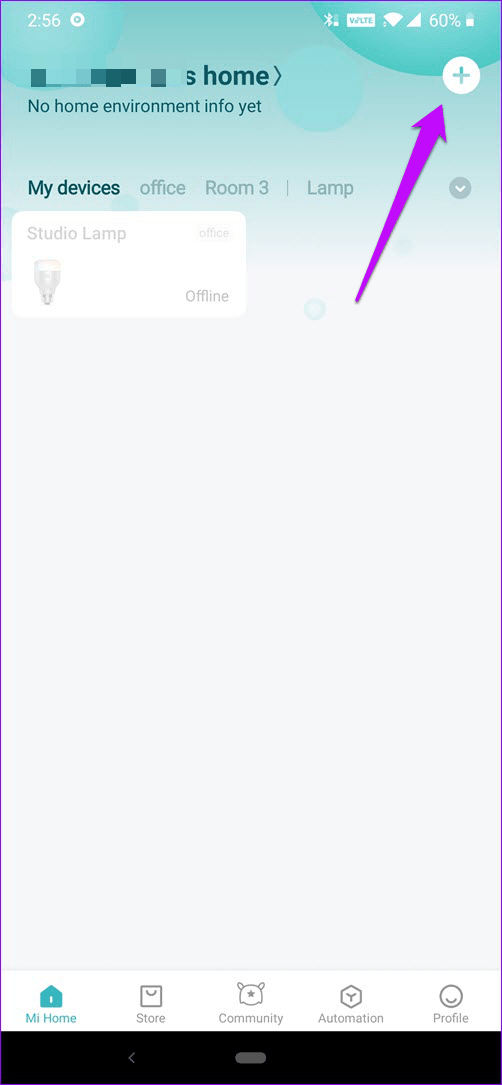
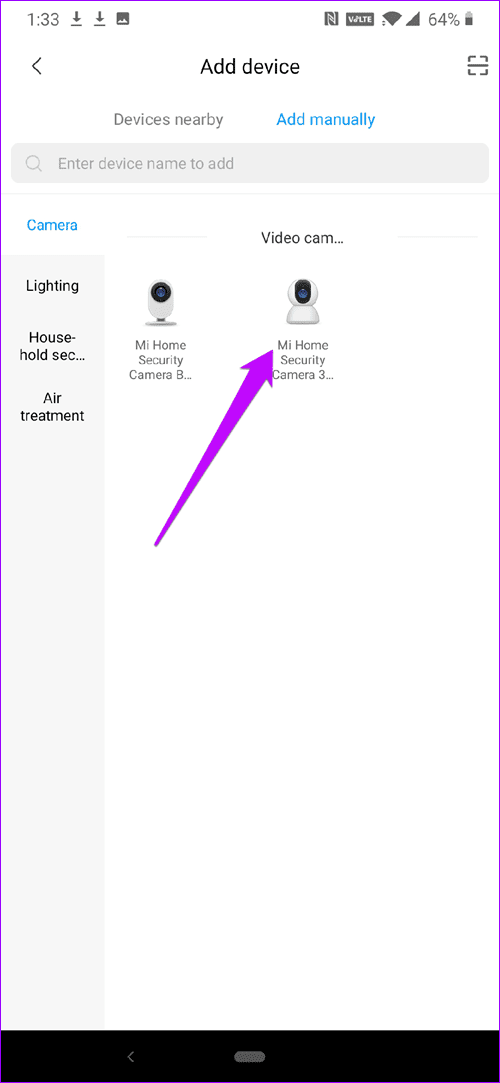
اضغط على الكاميرا وحدد الكاميرا الخاصة بك من القائمة.
الخطوة 2 : بعد ذلك ، سيُطلب منك إعادة ضبط الجهاز. للقيام بذلك ، قم بتوصيل الكاميرا بمصدر طاقة. ستقوم الكاميرا أولاً بمعايرة نفسها بالدوران أفقيًا وعموديًا. بمجرد الانتهاء من ذلك ، اضغط مع الاستمرار على زر إعادة الضبط في القاعدة حتى ترى ضوء LED بالقرب من العدسة يومض باللون البرتقالي.
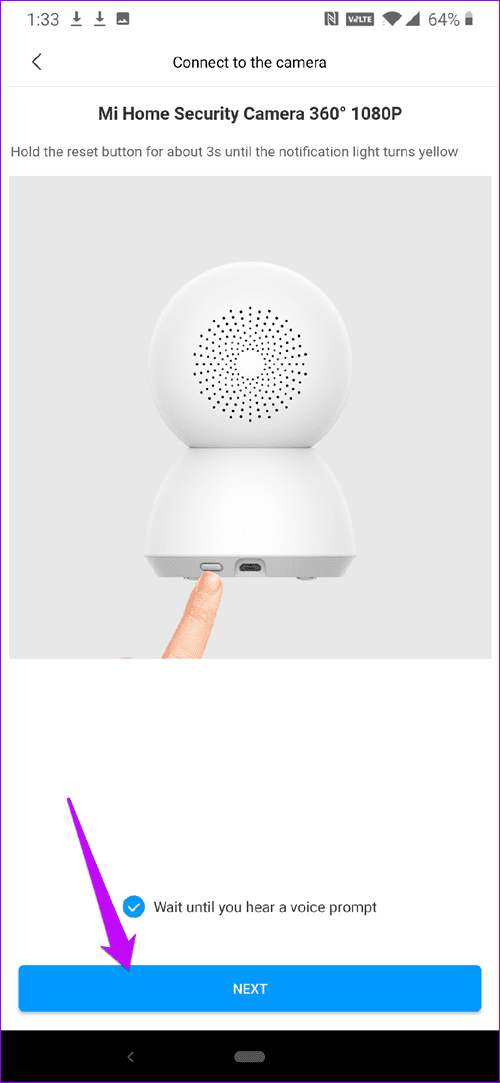
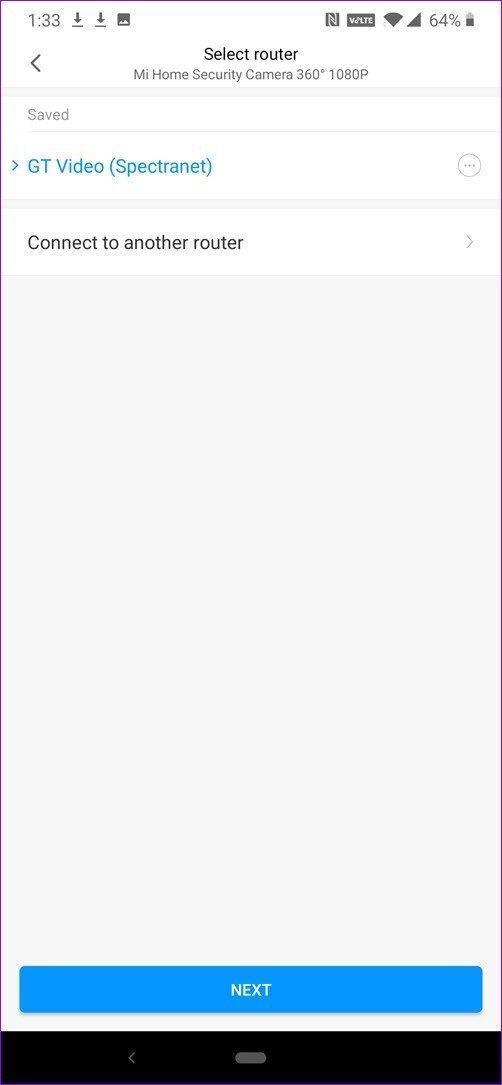
بمجرد الانتهاء ، اضغط على زر التالي ، واختر شبكة Wi-Fi من القائمة. وهنا يظهر الجزء الخداع.
سيقدم لك تطبيق Mi Home رمز الاستجابة السريعة ، والذي تحتاج إلى مسحه ضوئيًا باستخدام الكاميرا الصغيرة. لا ينبغي أن يستغرق الكثير من الوقت. ومع ذلك ، فهي تستغرق وقتًا طويلاً ويمكن أن تسجل الكاميرا رمز الاستجابة السريعة ثم مسحها ضوئيًا لمدة تتراوح من 5 إلى 7 دقائق .
لتحقيق نتائج أسرع ، عدّل سطوع هاتفك إلى أعلى مستوى وأمسك الهاتف أمام الكاميرا على مسافة حوالي 15 سم.
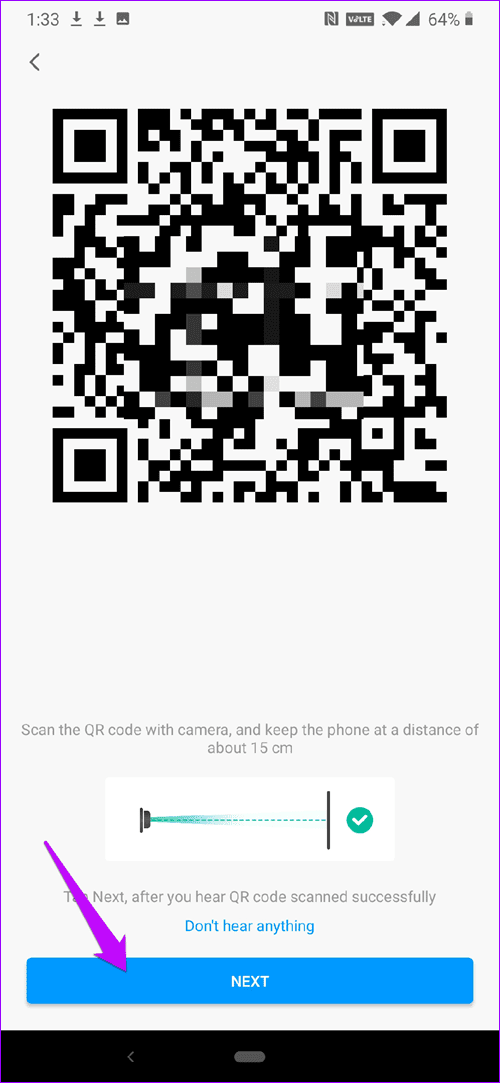
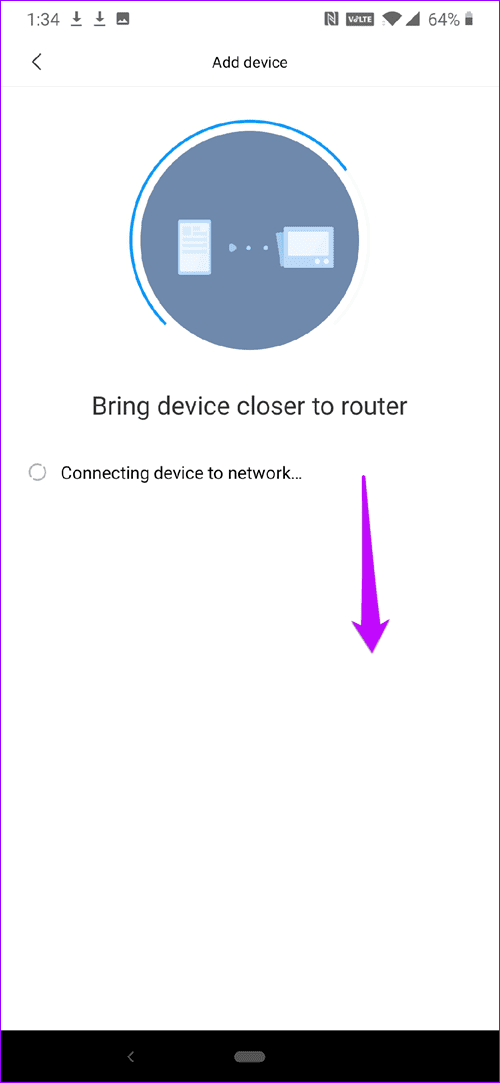
بمجرد تسجيل الفحص ، سيتحول ضوء LED الخاص بـ Mi Home Camera إلى اللون الأزرق. وهكذا تبدأ عملية إعداد الكاميرا.
نصيحة محترف
الخطوة 3: بمجرد إضافة الجهاز إلى شبكة Wi-Fi ، سيطلب منك التطبيق اختيار غرفة للجهاز. أدخل اسمًا أو اختر اسمًا من الأسماء المتاحة واضغط على زر التالي. هذا هو. لقد أكملت عملية الإعداد.

الآن ، انقر فوق الرمز الدائري الصغير لتوجيه الكاميرا إلى المنطقة التي تختارها. وكلما أردت تسجيل مقتطف معين ، فقط اضغط على زر الفيديو.
بخلاف ذلك ، يمكنك أيضًا اختيار التسجيل على Mi Security Camera 360. بشكل افتراضي ، يتم التقاط تلقائي ويمكنك الاختيار بين HD و Low.
إعدادات إضافية لكاميرا Mi Security Camera 360
1. التغيير والتبديل في إعدادات الكاميرا
بشكل افتراضي ، تحتوي كاميرا Mi Security على سلسلة من الإعدادات ، وهي جيدة للمراقبة الأساسية. ولكن إذا كنت ترغب في تحقيق أقصى استفادة من هذه الكاميرا ، فسيتعين عليك الغوص في الإعدادات (قائمة ثلاثية النقاط في الزاوية العلوية اليمنى).
الإعداد الأول والأهم الذي يجب تغييره هو وضع النطاق الديناميكي الواسع. تعمل هذه الميزة على تحسين جودة الفيديو من خلال موازنة المناطق المعرضة بشدة للضوء وقلة التعرض للضوء .
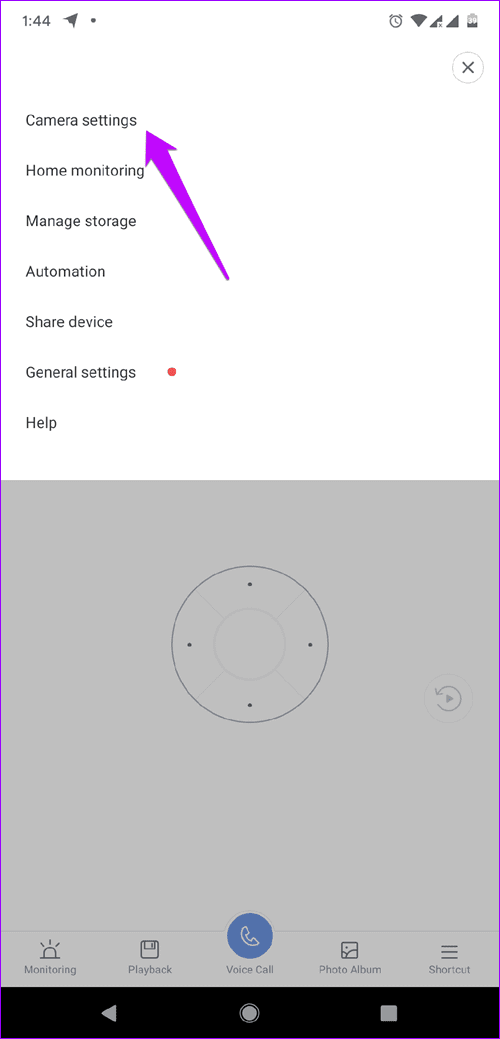

هذه الإعدادات متاحة ضمن إعدادات الكاميرا> إعدادات الصورة. بمجرد الدخول ، قم بتبديل المفتاح لوضع النطاق الديناميكي الواسع.
2. تمكين وضع السكون
نظرًا لأن كاميرا Mi Security عبارة عن كاميرا داخلية ، فلن ترغب في تمكينها في جميع الأوقات ، خاصة عندما تكون في المنزل. على الأقل لن أفعل.
بصرف النظر عن تنبيهات الحركة (التي سنراها قريبًا) ، يمكن أيضًا أن تشغل مساحة على بطاقة SD الخاصة بك. ومن ثم ، فإن أفضل طريقة هي وضع الكاميرا في وضع السكون.
للقيام بذلك ، انقر فوق رمز الاختصارات في الزاوية اليمنى السفلية وانقر فوق الرمز الأول. بسيط ، انظر.
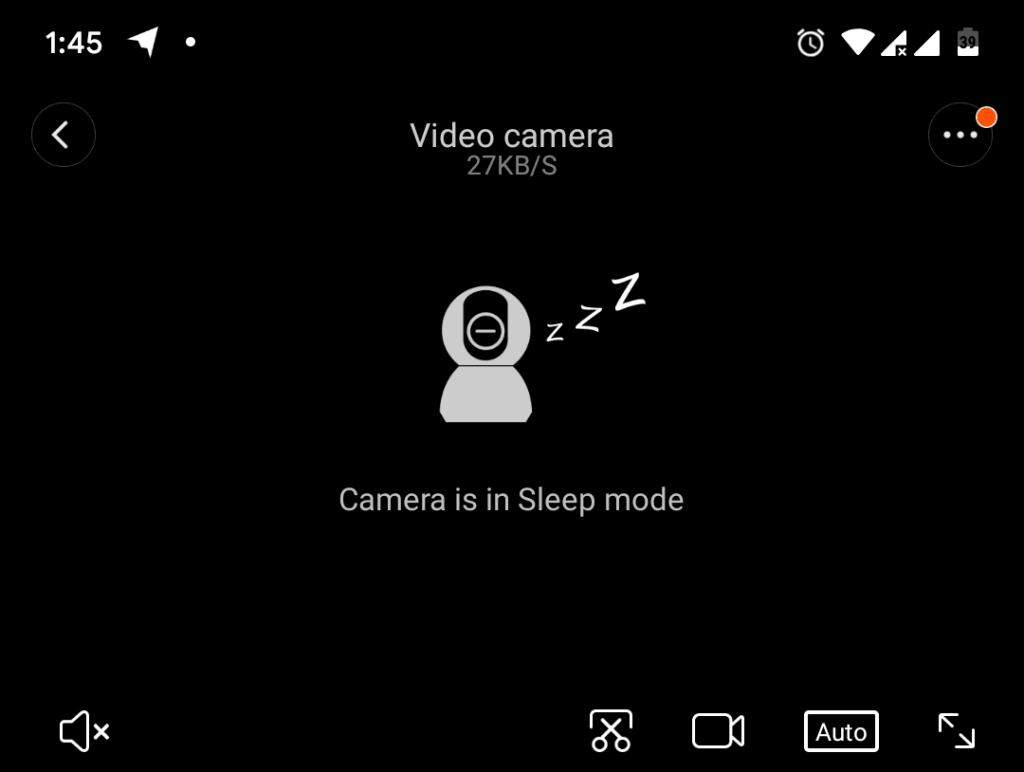
ومع ذلك ، إذا وجدت أنه من الصعب القيام بذلك يوميًا ، فيمكنك أيضًا تعيين جدول نوم. لذلك ، انقر فوق إعدادات الكاميرا> إعدادات السكون وانقر على وقت النوم المحدد.
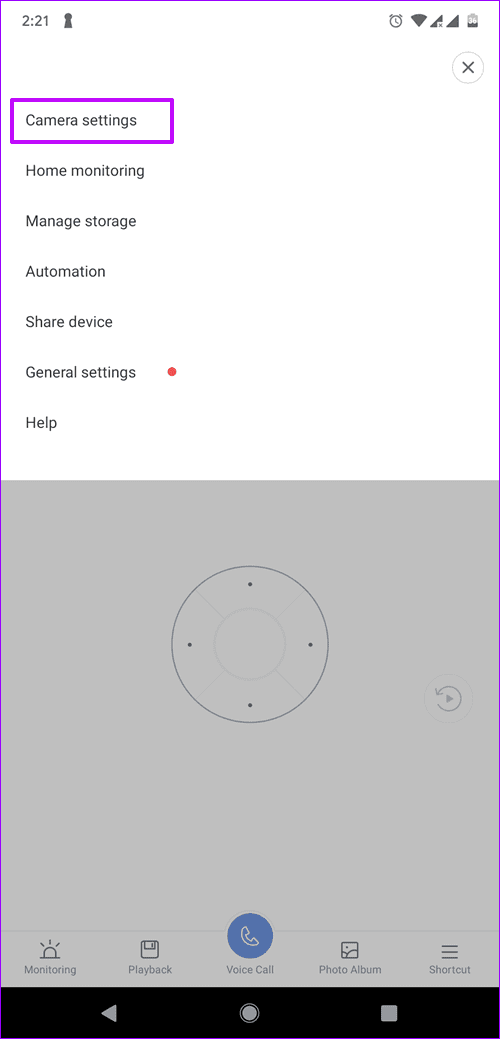
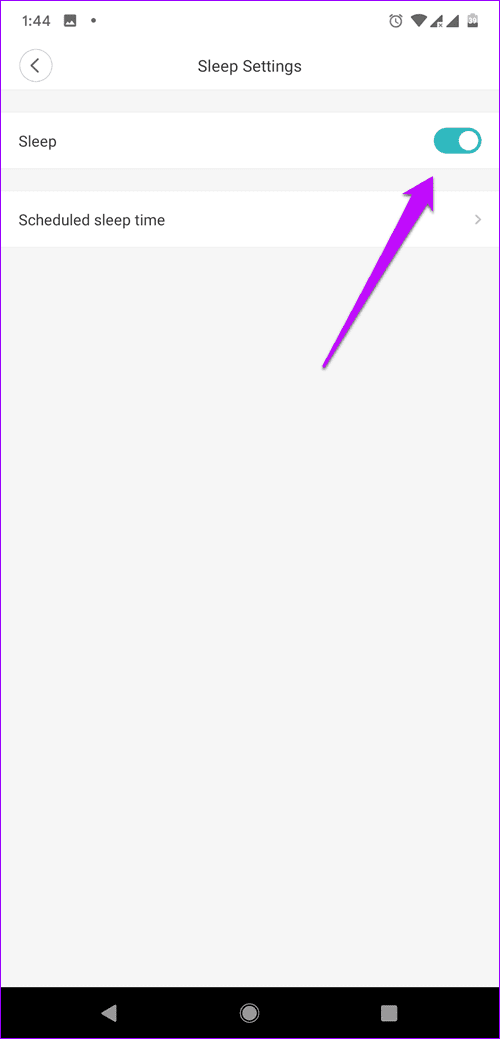
أدخل وقت البدء ووقت الانتهاء حسب تفضيلاتك ، وهذا كل شيء.
3. تعديل إعدادات الرؤية الليلية
تتيح لك كاميرا Mi Security أيضًا التبديل إلى لقطات ملونة حتى في ظروف الإضاءة المنخفضة. توجه إلى إعدادات الكاميرا> إعدادات الرؤية الليلية وقم بتبديل المفتاح للألوان الكاملة مع الإضاءة المنخفضة.
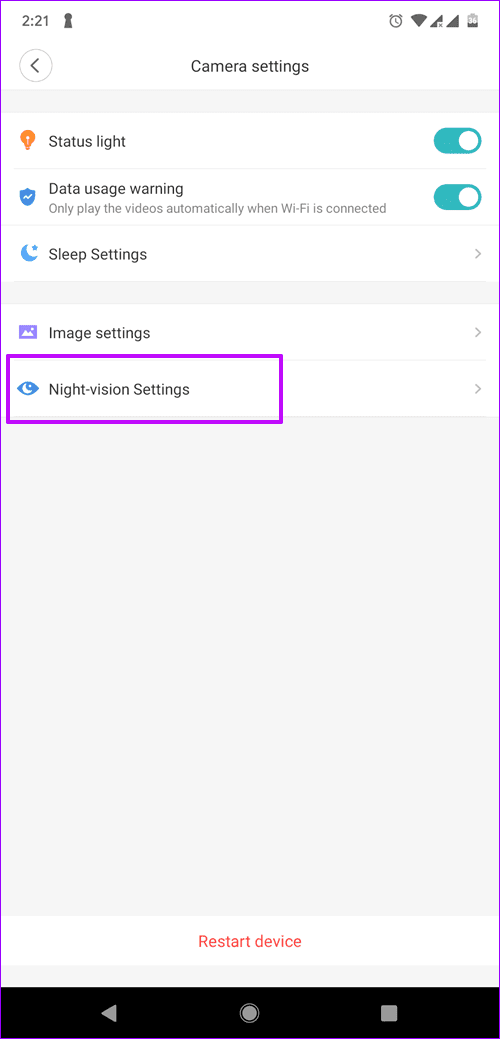
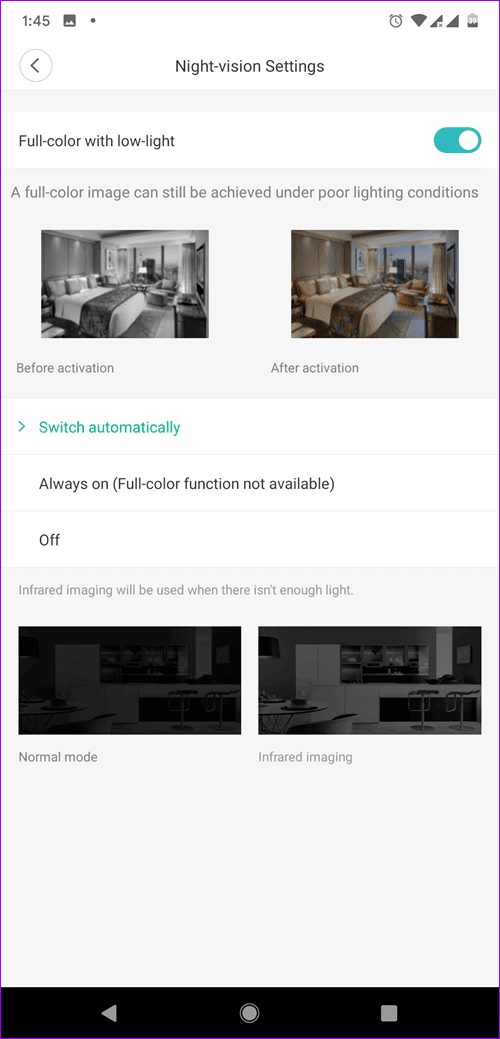
4. إعداد تنبيهات الحركة
أخيرًا وليس آخرًا ، دعنا نلقي نظرة على إعدادات تنبيه الحركة ، أحد أهم الإعدادات. تخطرك الكاميرا عبر التطبيق إذا اكتشفت أي حركة وفي نفس الوقت ، ستبدأ في تسجيل اللقطات.
حتى إذا لم يكن لديك بطاقة microSD مثبتة (وهو ما يجب عليك فعله) ، فسيتم تشفير المقطع وتخزينه في السحابة لمدة 7 أيام. لا يتم تمكين هذا الخيار افتراضيًا ، وسيتعين عليك تشغيله يدويًا.
للقيام بذلك ، اضغط على أيقونة المراقبة في الشريط السفلي. اضغط على زر Home Monitoring في الأسفل لتفعيل Home Surveillance Assistant.
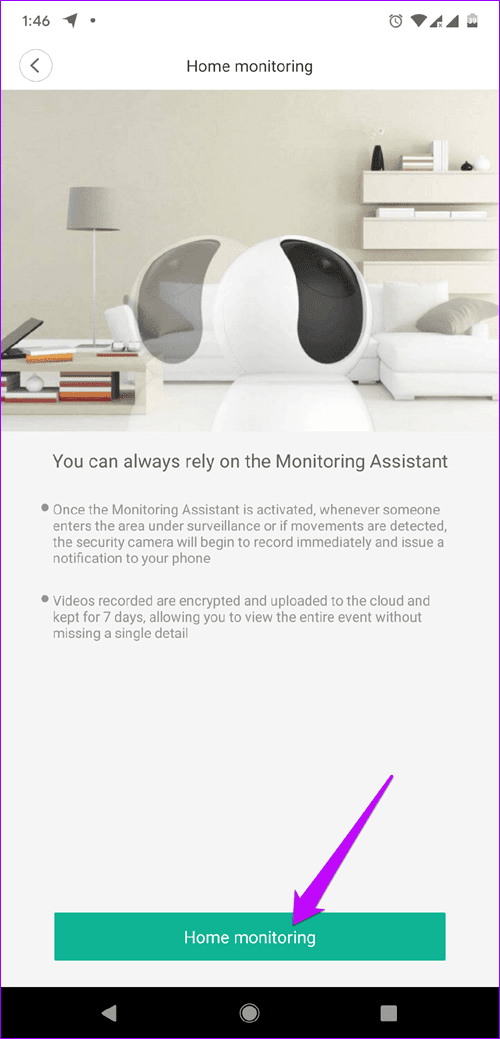

إن مستشعرات كاميرا Mi Home Security ترقى إلى مستوى العلامة ، وستنبهك أيضًا حتى إذا تم تنشيط المستشعر بشيء تافه مثل البعوض (نعم ، لقد حدث ذلك عدة مرات). ومن ثم ، فإن أفضل رهان هو خفض مستوى الحساسية قليلاً.
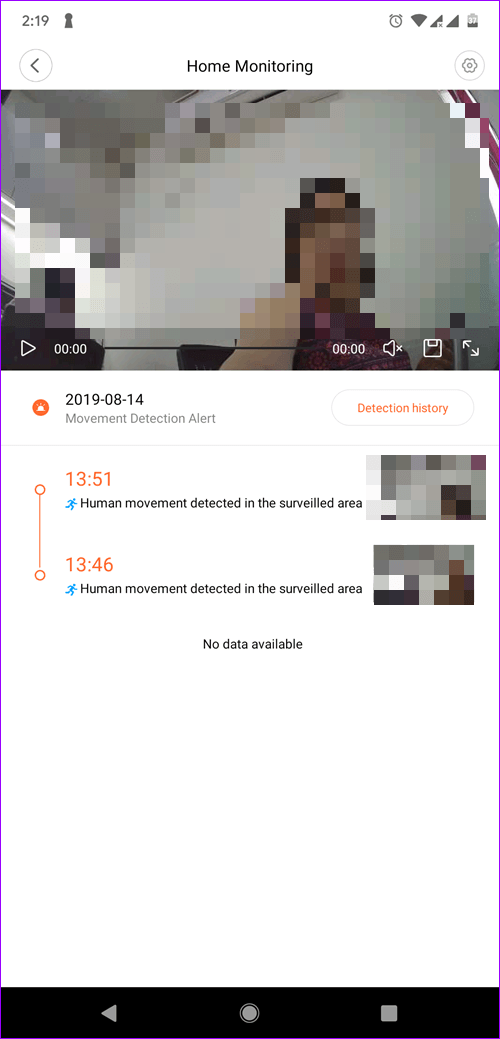
للقيام بذلك ، انقر فوق تنبيه الحساسية وحدد منخفض من الإعدادات المتاحة. وأثناء وجودك فيه ، يمكنك أيضًا تعديل الفاصل الزمني للتنبيه.
بطاقة سانديسك ألترا مايكرو إس دي ١٢٨ جيجا بايت الفئة ١٠
احصل ، اضبط ، انطلق!
شراء أداة لشرائها وإعدادها هما قصتان مختلفتان. يمكن محو إثارة الحصول على أداة جديدة تمامًا إذا كانت عملية الإعداد بمثابة كابوس. لحسن الحظ ، إذا كنت حريصًا على الخطوات ، فإن تثبيت وإعداد Mi Home Security Camera 360 يمكن أن يكون مهمة سهلة.
المتابعة التالية: يعد تطبيق ShareMe من Xiaomi تطبيقًا رائعًا لمشاركة المحتويات بين الهواتف. تعرف على كيفية استخدام هذا التطبيق لتسهيل عملية نقل الملفات والبيانات.
يشارك العديد من الأشخاص حسابات Netflix الخاصة بهم مع الأصدقاء والعائلة. نحن نناقش ما إذا كان يجب على Netflix اتخاذ إجراءات صارمة.
حسابات وكلمات مرور بريميوم Nitroflare مجانية 2022. ستساعدك حسابات Nitroflare المدفوعة العشرين هذه على تخزين بيانات غير محدودة واستضافة أي شيء مجانًا
إليك قائمة كاملة بقائمة توسعة World of Warcraft حتى عام 2021 - قوائم توسعة WoW منذ إصدارها في عام 2004 ، كانت World of Warcraft أكثر ألعاب MMORPG شعبية.
تعرف على كيفية إيقاف تشغيل إشعارات Airpod أو إيقاف Siri عن قراءة النصوص. نحن نغطي جميع الطرق لنظام التشغيل iOS 16 أو iOS 15 أو ما قبله في هذا الدليل.
Fresh Google Dorks List 2022 ، Fresh Google SEO Dorks ، 3300+ Google Dorks of 2022. استخدم هؤلاء الأحمق للبحث مثل المحترفين على Google من أجل Hacking PDF Download.
هل تواجه خطأ Microsoft Teams CAA20003 أو CAA2000C؟ فيما يلي بعض الطرق لإصلاح هذه الأخطاء التي قد تواجهها مع Microsoft Teams.
هل أنت غير قادر على لعب Fallout 3 على Windows 11؟ في هذه المقالة ، سنناقش كيف يمكنك تشغيل Fallout 3 وتشغيله على Windows 11.
أداة القص لا تعمل على جهاز الكمبيوتر الخاص بك الذي يعمل بنظام Windows 11؟ شاركنا هنا طرق استكشاف الأخطاء وإصلاحها التي يمكن أن تساعدك في إصلاح أداة القطع لا يمكن لهذا التطبيق فتح الخطأ في عام 2021.
سيبدأ منظم الحرارة من سلسلة Honeywell pro في ضبط التدفئة والتبريد تلقائيًا بناءً على أنماط استخدامك حتى لو ...
هل تواجه مشكلة في مراقبة العديد من القنوات وأنشطة الأعضاء؟ اقرأ المنشور الخاص بنا لمعرفة كيفية استخدام Carl Bot لـ Roles on Discord.








